MACでPDFをワードに変換するのがどうすればいい。
MacとWindowsの間で避けては通れない壁といえば、ファイルの互換性です。最近では、徐々にMacで仕事をするビジネスマンも増えてきているので、Mac版のMicrosoft Officeを、インストールしているMacユーザーも多いのではないでしょうか。ですが、それでも文書ファイルのやり取りではPDFを使用している方も多いと思います。PDFは互換性にすぐれ、iPhoneやスマートフォンでも見ることの出来る閲覧性の高い拡張子ですが、難点があります。それは、修正・編集が容易にできないということです。資料として渡されたPDFファイルにミスを発見しても直すことは、非常に難しいです。
しかし、『PDFelement Pro(Mac)』を使えば、簡単にPDFをWordの拡張子に変換することができるので、Wordを使ってPDFの文書データを修正・編集することができます。
上記から無料ダウンロードして試用してみましょう!『PDFelement Pro(Mac)』のPDF変換操作は非常に簡単でシンプルです。以下からPDFをワードに変換する方法をご紹介します。
MACでPDFをワードに変換する手順:
ステップ 1:変換したいPDFファイルを追加
PDFファイルの取り込み方は二つ方法があります。
PDFファイルをこのソフトのウィンドウにドラッグ&ドロップするか、またはメニューの「PDF変換」/「ファイルを開く」をクリックしてPDFファイルを読み込みます。
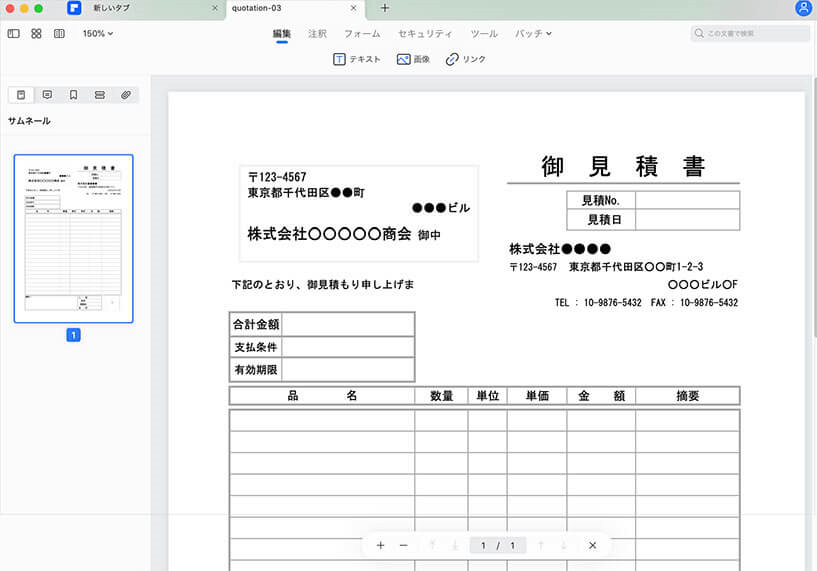
ステップ 2:Wordとして出力形式を選択
対応する変換形式にはWord、Excel、PowerPoint、Epub、HTML、Textなどそろっており、ここには「変換」→「Word」をクリックするだけでOKです。非常に便利です。
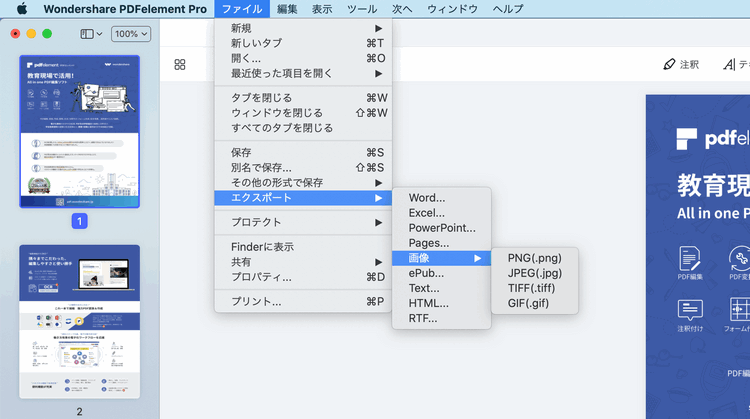
ステップ 3:MacでPDFからワードに変換開始
「変換」ボタンをクリックして、高速かつ精確な変換が自動的に始まります。動作も非常に高速でストレスフリー。あっというまにPDFファイルをWord(.docx)の拡張子に変換することができます。
また、PDFをWord形式に変換できることを活かして、PDFで送られてきた資料を引用したり、PDFを新たにWordに貼り付けることもできます。
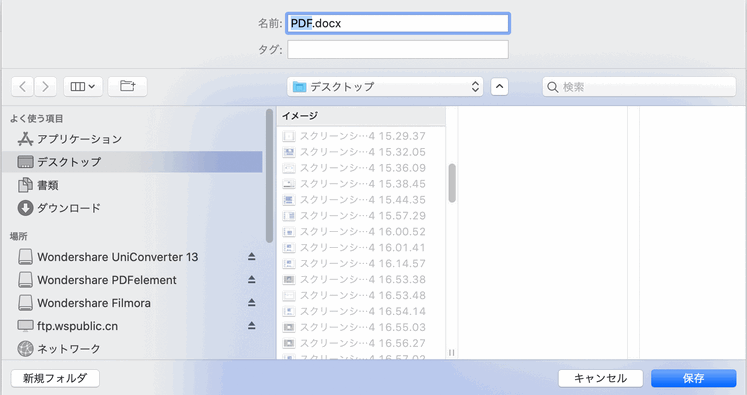
ビジネスマンにオススメのPDF変換ソフト!
Mac用PDFをWord形式に変換できるソフトはいくつかありますが、『PDFelement Pro(Mac)』は使い方が非常に簡単で、動作も高速です。
報告書や企画書などの資料をWordでよく作るというビジネスマンの方は持っておいて損はないソフトです。
関連記事:【PDF Word 変換】:MacでPDFをWordに無料変換する4つの方法
関連記事:【2021年最新】PDFをWordに変換する三つの方法・無料でMicrosoft WordでPDF変換編集方法も紹介
『PDFelement Pro(Mac)』はできるビジネスマンである、あなたに使ってほしい変換ソフトです!
 PDF編集--直接編集
PDF編集--直接編集 PDF編集--透かし・背景
PDF編集--透かし・背景 PDF編集--注釈追加
PDF編集--注釈追加 PDF編集--ページ編集
PDF編集--ページ編集








役に立ちましたか?コメントしましょう!